

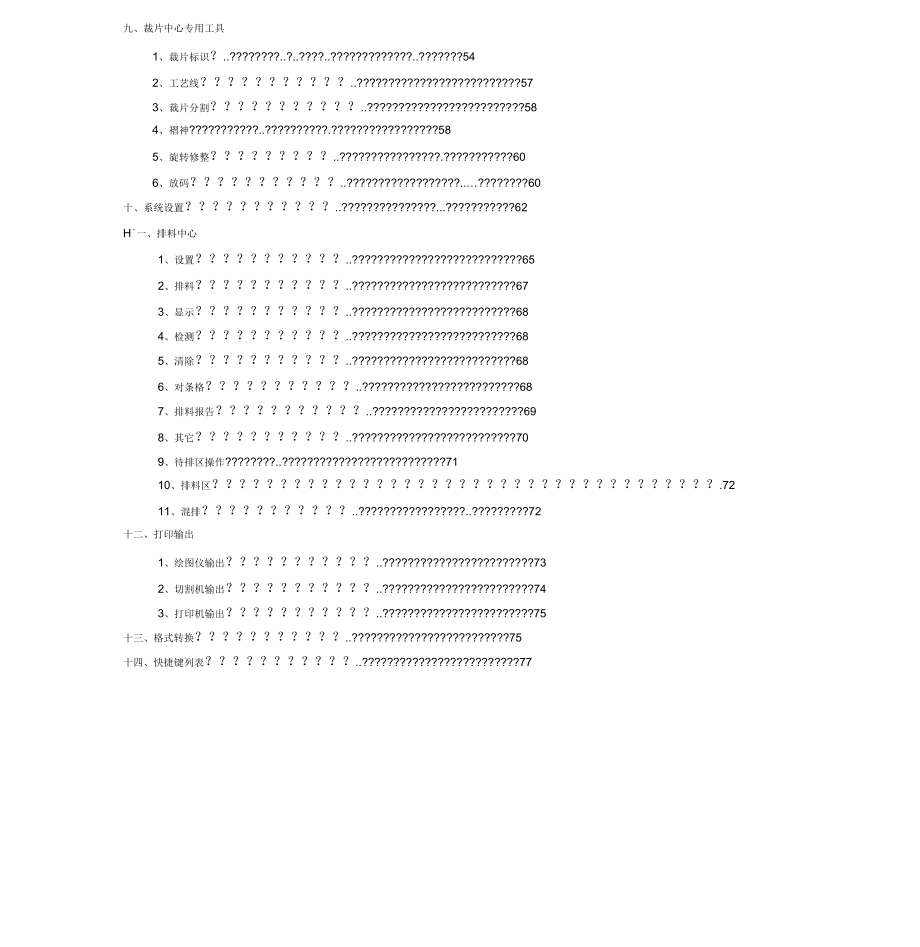


版权说明:本文档由用户提供并上传,收益归属内容提供方,若内容存在侵权,请进行举报或认领
文档简介
1、B0K博克智能服装CAD系统基础与实例3第一部分篇、引导软件风格?设计流程??自动设计?二、智能模式纸样中心智能模式1、关于智能模式?.32、绘图功能用法?3、编辑功能用法?4、特殊功能用法?.125、右键功能切换?14裁片中心智能模式1、缝边标记??152、逢角处理??163、工艺线及内部线设置?194、裁片分割??195、裁片移动??206、点放码?207、曲线放码?.248、裁片右键功能菜单??249、空白处右键功能采单?2710、裁片中心智能模式快捷键?29三、尺码表??29四、纸样中心常用工具?30五、纸样中心专用工具1、画线?332、求点?363、专用工具??384、点线编辑??4
2、15、省褶?436、生成裁片??46六、输入1、数字化仪输入??472、图片输入??48七、素材库1、保存素材库?492、打开素材库?493、常用素材??50八、裁片中心常用工具?51九、裁片中心专用工具1、裁片标识?.?.?.?.?.?542、工艺线?.?573、裁片分割?.?584、褶神?.?.?585、旋转修整?.?.?606、放码?.?.?60十、系统设置?.?.?62H一、排料中心1、设置?.?652、排料?.?673、显示?.?684、检测?.?685、清除?.?686、对条格?.?687、排料报告?.?698、其它?.?709、待排区操作?.?7110、排料区?.7211、混排?
3、.?.?72十二、打印输出1、绘图仪输出?.?732、切割机输出?.?743、打印机输出?.?75十三、格式转换?.?75十四、快捷键列表?.?77第二部分实战篇一、女短裙??79、女裤?.?83三、女衬衫??90BOK博克智能服装 CAD系统基础与实例第一部分基础篇博克BOKE智能服装CAD系统是由博克国际(香港)有限公司与美国科研人员合作开发的最新一代智能型服装CAD系统,也是目前智能化程度最高的服装CAD系统。作为全球最先进的服装CAD系统,具强大的竞争优势表现如下:1、无需选择复杂工具,独创的智能模式可以使用鼠标完成绝大部分操作;2、先进的智能自动放码使放码时间缩短为零,效率提升无与伦
4、比;3、强大的修改功能胜过任何同类产品,具备联动修改、数字化记忆等功能;4、自动设计功能快速自动生成你需要的纸样,节省更多时间;5、更加先进的文件加密方式可以确保您的劳动成果不被盗取;6、先进的自动保存功能,确保您的劳动成果万无一失;7、国际标准的售后服务和快速持续的升级免除您的后顾之忧;8、博克网站提供强大的在线支持,您可以下载注册版软件和新款纸样,在线学习,还可以进入博克人才中心寻找需要的技术人才。9、最好的性价比让您获得最好的回报。SK博克智能服装自动设计打开软件界面选择自动设计5博克智能服装CAD系统基础与实例进入自动设计中心BQKGuc1_选择任何一个类型即可以进入其设计中心,比如选
5、择第一个时装,出现在欧码或亚码库里选择任何一个款式,会出现该款式的规格表输入必要尺码后,确定,则该纸样自动完成7博克智能服装 CAD系统基础与实例、智能模式纸样中心智能模式1、关于智能模式9在本系统的主界面中选择“手动设计”进入纸样中心后,系统默认为进入智能模式。在智能模式下系统会自动判断操作者的设计意图,根据操作的方式及对象不同,系统会自动实现绘图、编辑等不同的功能。智能模式shift 键。,选择必要的公式即可。也可以在参数栏直接输入任意所需数值,然后在其后的方框内输入档差(注意:调用公式的无须输入档差) 捉点还可以选择参考比例,比例后面可以加减尾数。,如是不等差档差就选择。线上陌动捕以下所
6、有部分参数输入方法相同。平行线:1、从参考线上左键拖动鼠标至目标侧2、参数栏内输入平行线的根数和间距(平行线每次最多I 1 H'-.l现鼻上一理100 条)智能模式中包含了结构设计所需要的绝大部分常用功能,您完全不必选择其它烦琐的工具就能实现所有的操作。当然,根据每个人的习惯不同,您也可以选择其它专用工具,您还可以通过按键盘最左上角的Esc键重新进入智能模式,也可以通过系统工具上面的“智能模式。2、绘图功能用法方框:1、空白处左键拖动鼠标即可画出方框。2、参数栏内输入相关参数注:从点开始画方框需要按住参数栏参数设置方法如下:如果需要从尺码表内调用公式,就选择,系统会出现直线:1、空白处
7、或点上单击左键确定直线的始端。注意:这时可以通过右键切换自由直线与丁字尺2、在空白处或点上再次单击左键确定直线的末端。3、右键结束并输入有关数据即可(若结束点在已知点上则不需要输入数据)也可输入角度放注意:直线除了可以输入线长和档差外还可以输入直线与水平方向的夹角,BdK博克智能服装CAD系统基础与实例曲线:1、从任一点或空白处单击左键开始绘制曲线。2、根据需要移动鼠标并单击左键确定曲线点(可以在空白处或在已知的固定点上)绘制曲线的形状。按Z键可以产生转折点3、确定最后一点右键结束。注意:绘曲线点的过程中可以直接在线上取点,也可以直接以某点为中心产生偏移点(需要按住Ctrl键求偏移点)。线上取
8、点自动以靠近一端开始量取,也可以选择“参考另一端”或“参考附近点”以及“参考指定点”。延长线:1、框选需要延长的线段。2、在延长一端单击左键,移动鼠标并左键确定即可以画出该线的延长线,或缩进。3、输入相关的数据。注意:也可以通过线外的任一点绘制该线的平行线。曲线的延伸线为该端点的切线。相似线:A) 1、点击键盘上的 E键,点选参考线。1231302垂线:1、点击键盘上的E键,点选参考线。2、+Ctrl点选另一曲线靠近参考端。1、通过线外一点开始后,将鼠标放在需要垂直的线上,点击键盘上的T键,即可画出该线的垂2、点选对应始端。3、点选对应末端;右键退回智能模式。注意:参考线红色标记的点为始端,始
9、末端可以事先定好,也可以直接在线上选取B)相似曲线也可以作用于已有的曲线,用法如下:线。T键,然后移动鼠2、若从线上某点开始,先左键单击该点,然后将鼠标放在线上点击键盘上的标画该线的垂线。切线:A)由已知点开始取曲线的切线1、点击已知点2、光标移到目的曲线上按,R?键B)由曲线开始取切线1、曲线上按,R?键2、连到点、线、或任意处单击左键偏移点:1、从已知点开始按住左键拖动鼠标即2、分别输入水平竖直或点距的偏移量。注意:系统默认为设置“横向纵向”的偏移量,可以通过选择设置“点距横向”以及“点距纵向”设置不同方式的偏移量交叉线:1、从已知点开始按住左键拖动鼠标至点或线2、输入线上点的数据(若至点
10、则不必输入数据)。注意:系统默认水平竖直线。Alt+左键拖动则是竖直水平线lJ-1f币一币一.:.匚:靠*-寄乡另一£1.=-一I12线上点:1、在线上单击左键。2、输入距离参考点的长度。注意:线上取点自动以靠近一端开始量取,也可以选择“参考另一端”或“参考附近点”以及“参考指定点”。9PSBF手/相亳步等分:等分线:1、光标放在线上按需要的等分的数字即可。等分曲线上两点间的线:1、 点选起始点。2、 光标放在线上按需要的等分的数字。3、 点选结束点。BOK博克智能服装 CAD系统基础与实例21等分两点之间:1、点选开始点。2、光标放在结束点上,按数字键即可。交点:按住X键分别单击两
11、相交的线。相交前相交后单圆规:1、单击某已知点。2、移动鼠标至目标直线上,按右键。3、输入点到线的长度数据。123双圆规:1、单击某已知点。2、移动鼠标至另一点上,按右键。3、移动鼠标至目标位置单击左键。4、输入两半径的长度。1234画圆:按。键画圆。移动光标点左键,输入参数。Shift+O画椭圆。移动光标点左键,输入参数。3、编辑功能用法曲线调整:1、右键单击需要调整的线。2、左键拖动调整点或任意点即可调整曲线的形状。3、空白处点右键确认。注意:拖动任意处可以增加调整点,点上双击可以将曲线点改为转折点,调整点上点右键可以取消调整点。按住Ctrl键的同时点击线可以增加调整点(无须拖动)。调整线
12、时按S键可以显示曲线的线长数据以及调整点到两端点连线的垂直长度。也可通过控制点的相对移动数值进行调整曲线注:修改曲线时,显示曲线点移动坐标数字横向及纵向为相对于原始点的位移,垂直数据为相对于两端连线的绝对距离修改数据:1、在对象上单击右键2、修改相应的数据。注意:按住ctrl键,右键可以拖动需要修改的对象调整线长:1、框选参考线2、按住Ctrl键点选调整线靠近移动端。3、选择不同的调整方式,输入相关数据并确定。注意:可以分别选择等长、差值以及斜度三种不同的调整方式。也可选择移动方式“端点连线”功能:曲线沿两端连线的延长线方向调整线切割:1、按住Q键的同时点选切割线。2、按住Q键的同时点选被切割
13、线保留端注意:可以连续切割多条线。线拼接:按住P键分别点选两条有公共交点的线段即可。线打断:1、点选H键(注意按一下即松开)2、在需要断开的线上点左键。3、输入相关的数据即可。以线上点断开时,点H键后,点选点,点选线即可LKJ蒯画螺旋线:当光标在点上或任意位置按“L”键则弹出对话框,填写相应参数即可量角器功能:操作方式如下:1、点选圆心;2、按下参考点拖动光标;出现以下功能选项:3、输入相应参数。或第一条线框选以后点选对象结束后右键,选取编辑:连续框选(系统默认为压框选)量或肝dir不疔翻法和脾dPfffrIZMSttnWK*.mmIBttMgglh濯矶1w建制量f郡覆单网,Mi«3
14、EA=UMSnrB&T生成裁片:按顺序所选中的线条自动生成裁片。注意:系统会提示选择内部线,点选或框选以后右键结束(如果没有内部线就直接按右键),然后进行裁片信息的设置。“内部线自动加剪口选项:若内部线的端点在边沿上,则自动加剪口。自由平移:将对象移动到任意位置。注:当有辅助线时沿线平移。定量平移:将选中的部分移动一定的大小。用于修改板图大小。点平移:分别选择图上任一点和该点移动目标点,则该图按照指定的点进行移动。点自动粘合在一起,如果不要粘合则按住ctrl关联复制:复制一个同样的图形,与原图形有关联。非关联复制:复制一个同样的图形,与原图形没有关联。水平对称:水平对称复制一个与原图相
15、同的图形,与原图没有关联。竖直对称:竖直对称复制一个与原图相同的图形,与原图没有关联。区域复制:复制一个封闭的框选区域。区域复制要像生成裁片的方式选线旋转复制:先选择旋转中心,然后拖动任一点进行旋转。点平移后,对应对称复制:点选对称轴或对称点即可。注意:连续选择两点即认为两点连线为对称轴,若在点上单击两次为以该点对称。平移复制:分别选择选择图形上的一点和平移后的对应点即可。假缝复制:分别选择被复制的一点、复制到的对应点;被复制的另一点与该点的对应点即可。注意:旋转复制、对称复制、平移复制以及假缝复制的线为黄色,会随着原来线形的变化而变化。修改线型:可以将选中的线形修改为虚线、波浪线等。曲线控制
16、点:设置该曲线控制点的个数泡泡袖:见特殊功能用法。省转移:见特殊功能用法。加省山:见特殊功能用法。角连接:框选需要角连接的直线;右键,选择角连接即可WTV1土AKUMMfMl 1 -4框选直线选择角连接结果接角圆顺:依次框选拼接线;依次框选缝合线;右键,选择接角圆顺;调整拼接曲线形状,右键确定。1框选拼接线2框选缝合线3调整曲线形状求交点:框选需要相交的线段;右键,选择“求交点”即可。外公切线、内公切线:1、框选两圆上可做公切线的圆弧2、右键菜单中选择“外公切线”或“内公切线”若是取消了关联,改按以下步骤操作1、框选两圆上可做公切线的圆弧(先选的为圆弧A,后选的为圆弧B)2、点选圆弧A的圆心3
17、、点选圆弧A上的任一点4、点选圆弧B的圆心5、点选圆弧B上的任一点6、右键菜单中选择“外公切线”或“内公切线”若不能画出切线,可能是选择对象或顺序有误需要输入名称,确定即可保存素材库:可以将框选的对象保存到素材库(方便以后调出使用)KWht博克智能服装 CAD系统基础与实例取消关联:框选的部分解除关联关系(解除关联后可以随便删除某一部分,会影响自动放码)截图复制:框选的部分可以被复制到word等其它软件内。设置点序:取消点序:删除:将选中的对象删除。取消:取消选取操作,恢复到智能模式初始状态。4、特殊功能用法尖省:1、光标放在需要加省的线上按V键。2、输入自参考端的距离,确定。3、拖动鼠标画出
18、垂直于省打开线的省线(注意角度可以修改),既可以在空白处单击左键确定省尖,也可以在已知的点上单击左键确定省尖。4、在弹出的设置框内进行必要的设置确定即可。5、加省后会自动生成一个“省的图元”,在智能工具中点选它可以修改。注意:1、通过点选“直线边/曲线边”可以设置省线为直线和曲线,曲线可以调整弧度。2、省打开方向可以选择“双向、顺时针、逆时针”。3、选中孔位后可以设置孔位距离省尖的大小。4、选择插入省后可以按照顺时针或逆时针方向插入省量,使加省的线长保持不变。另外,插入的长度可以选择“沿线、水平、竖直”等不同的方式。5、选中“省山”后可以设置省山的倒向。注:对话框省量可以调用公式(只是公式计算
19、值,并不能自动放码)菱形省:1、在省中心点上点W键。2、输入相关数据后确定即可。注意:1、省长、省宽等数据可以随意修改(确定后也可以在智能模式中修改数据)。2、孔位有两个,分别是距离省长尖的孔位和省宽尖的孔位。3、倾斜角默认为90度,也可以修改为任意角度。4、通过点选“直线边/曲线边”可以设置省线为直线和曲线,曲线可以调整弧度(可以通过拖动曲边调整滑块进行调整,也可在确定后用智能模式或曲线调整方式继续调整曲线形状)转省:依次选择(第一条必须框选,后面的可以框选也可以点选)省打开线固定侧、省线固定侧、省线移动侧、省打开线移动侧、跟随移动线、新省线、转省固定点,右键后选择省转移,设置转移的量,确定
20、即可。23BOK博克智能服装 CAD系统基础与实例加省山:分别选择省线和省山倒向侧,系统会自动增加省山#,既可以在空白处单击左键确定省尖,1、24、5、6插省后结果泡泡袖:1、在需要插入量的位置绘制展开线。2、框选袖山弧线,框选或点选展开线。3、右键,选择“泡泡袖”。4、输入展开量,选择插入类型,确定即可。注意:1、插入类型有“尖省、活褶、碎褶”三种不同类型2、尖省可以选择自动加省山,也可以做好后逐个加省山(这种方式可以分别加不同的方向)插入省:1、在需要加省的线上按N键2、输入自参考端的距离,确定。3、移动鼠标画出垂直于省打开线的省线(注意角度可以修改)也可以在已知的点上单击左键确定省尖。4
21、、点选旋转固定点。5、框选或点选需要移动的线。6、右键确定,输入必要的参数。Vhtfnia!FBflJi叁才邸BOK博克智能服装 CAD系统基础与实例5、右键功能菜单智能模式下在空白处单击右键,可以快速进行如下切换:其它工具*金屏显示钱型设置一片福两片曲潮岂腔其它工具:切换到其它工具(调用工具)。注意:调用其它工具后按ESC键可以回到智能模式全屏操作显示/工具显示:切换全屏操作显示和工具显示线形设置:对以后所划线形进行设置。一片袖:自动设计一片袖,输入相关数据即可。两片袖:自动设计两片袖,输入相关数据即可。1,调出其它素材:调用素材库内的素材。选中后打开即可撤消、恢复:分别可以往上一步撤消及撤
22、消后恢复所撤消的步骤尺码表:直接进入尺码表编辑。裁片、排料:分别可以进入裁片中心及排料中心。25B9K博克智能服装 CAD系统基础与实例裁片中心智能模式29裁片中心智能模式包含了裁片中心各个工具组的大部分功能。根据操作的方式及对象不同,分别可以实现缝边设置、剪口标记、工艺线及内部线设置、裁片分割、裁片旋转移动,以及点放码等各类处理。1、缝边标记注意:只要一个缝边设为“负”,则所有缝边默认为“负”且所有缝角类型为“延长角”2段差设置前3段差设置后1段差设置窗口局部缩水:选中某缝边后,点选“局部缩水”,在弹出的设置框内输入需要的数据,确定即可。缝边设置:直接点选裁片轮廓(净样)线,输入需要的缝边大
23、小即可系统默认为缝边两边相等,通过二可以将缝边设置为“两端不等”或“对折”两端不等时,可以分别设置始端和末端的宽度,还可以设置“段差”。注意:始端与末端是根据裁片轮廓顺时针方向而定的。注意:“面料缩水率”是指该面料排料系统内的统一缩水率贴边:1、选中某缝边后,点选“贴边”。2、输入贴边宽度和缩进大小并确定。注意:1、贴边宽度是指在该面料缝边的基础上另外增加的宽度。2、可以按住ctrl键点选缝边直接设置贴边,其它相同宽度的贴边可以按住shift键快速生成。3、对折裁片下脚不能直接取贴边,只有取了贴边再对折。布纹线调整:可以点选布纹线始端后将布纹线移动到任何位置,也可以点选布纹线末端后任意调整布纹
24、线的方向。注意:如果需要与某直线平行,请分别点选该直线的两个端点。按住Shift键设置成0°、45°、90°移动光标选择。剪口设置:在轮廓线上的已有点上单击左键,或者在轮廓线的任意位置单击右键,输入该点的距离即可。注意:连续单击不同轮廓线,可以设置相同距离的剪口。若希望设置不同的剪口,请将鼠标放在空白处单击右键结束后再执行下一步操作。(当缝边过宽,剪口方向不对时,手动调节Ctrl+左键点选剪口:调整剪口方向;Shift+右键点选剪口:修改剪口参数;|ifwjo>比例系数I尾数-nr堂考一f1薛号WHtt点工参考比洌1参考指定点1翦口间距ftTooc对位剪口:
25、1、按装H键的同时,依次点选第一组对位剪口的轮廓线始端,右键结束。2、按装H键的同时,依次点选第二组对位剪口的轮廓线始端,右键结束。3、输入相关的剪口信息。标记点设置:在裁片内部的点上单击左键即可。钮位设置:按住N键,直接单击线或连续点击两点,输入必要的钮位信息,确定即可。注意:在同一个点上单击左键两次可以设置单个钮位。多个钮扣时如果不选择等分,可以通过间距列表设置不等距离。居左*居中 居仁 居, 居下长度:叵面一 宽度:如门I角度 而鼻1 描向偏禊:国更纵向偏移回叵 口筹箫数量;:jr1国静嬲II确定惠消2、逢角处理:在裁片逢角处单击右键,选择相关缝角类型,根据提示进行下一步操作延长角直角折
26、叠角皮折题博克智能服装CAD系统基础与实例31延长角:选择“延长角”菜单后系统自动将缝角设置为延长角设置前注息:右键,选择对折角1、2、3、4、设置前设置后输入对称轴长度。点选对称边。选择为延长角切角:选择“切角”后,输入有关数据,并确定。对折角:切角有三种设置方式,可以根据实际需要加以选择。确定即可。设置方式设置前设置后直角:1、右键,选择直角。2、点选本裁片垂直边靠近端。3、点选另一裁片垂直边靠近端。设置前设置后单直角:1、右键,选择单直角。2、点选垂直边靠近端。设置前设置后BQK博克智能服装CAD系统基础与实例限长直角:1、右键,选择限长直角。2、点选垂直边靠近端。3、输入尖点距离直角边
27、的长度,确定。33设置前设置数据设置后折叠角:1、右键,选择折叠角。2、设置预留长度,确定。内1NJiI1I-I11YAQ一".11设置前设置参数设置后反折角:1、在参照裁片上(尖角位置)按右键,选择反折角。2、点选本裁片垂直边靠近端。3、点选另一裁片反折边靠近端。设置前设置后自然角:多折角:BQK博克智能服装CAD系统基础与实例若同时按下 Ctrl键则不做自动切断处理工具。1工艺线设置窗口2设置前3设置后3、内部线及工艺线设置添加内部线:点选需要添加的结构线即可注意:如果没有显示结构线,可以选择删除内部线:点选需要删除的内部线即可。增加工艺线:按住G键的同时,连续选择需要设置的轮廓
28、线,右键结束并设置线型、间距等,确定即可。注意:系统默认为间距两端相等,点选前面的对勾,可以将其改为两端不等。如果设置的工艺线不在需要的方向,可以通过点选“改变方向”来改变其方向。39增加网格线:按W键,在需要的裁片上单击左键即可,也可以选择转折点、曲线、转折点,对裁片的局部区域设置网格线。注意:点选网格线可以对其进行重新设置。网格线设置窗口设置前4、裁片分割在需要分割的结构线上单击右键,出现以下菜单:选择分割裁片:裁片分割为两片。选择取出裁片:再点选需要取出的部位,则自动取出一片该部分的裁片。注意:原来的裁片仍然存在。选择切除裁片:再点选需要切除的部位,则自动切除裁片的这一部分5、裁片移动在
29、裁片上按住左键拖动鼠标即可6、点放码。操作方步骤:1、由空白处开始框选一个或多个放码点。2、选择放码类型。3、输入放码量即可。注意:1、放码量相同的多点,可以按住shift键框选已经放好码的点,点选或框选其它放码点,右键结束。2、放码量可以输入,也可以选用输入框后面的下拉键,选择相关公式。3、选择启用后,可以输入缩水率,对于缩水率较大的面料这样确保放码精确。不同放码类型操作如下:自然方向:按照横向和纵向放缩。操作方法:输入横向及纵向数据即可。如果需要不等差放码则需要修改该规格的放码量。注意:没有“一”号的表示右方向和上方向,加“一”号的表示左方向和下方向自定义方向:根据需要调整放码方向。(在显
30、示放码量时操作)操作步骤:1、输入放码数据。2、左键点选放码点,拖动鼠标至合适位置。ctrl键调整至任意方向3、左键确定即可。注意:调整方向时自动靠拢两边的延长线方向,也可以按住自定义放码当修改角度时显示与参考线的角度,确定后可以输入角度数据注:注意角度的正负号操作步骤:点选需要平行的线。1、设置放码量。横向平行:横向放码完成后横向的线保持平行。2、纵向平行:纵向放码完成后纵向的线保持平行。操作步骤:1、设置放码量。2、点选需要平行的线。B®K博克智能服装CAD系统基础与实例双向平行:放码完成后横纵都保持平行。操作步骤:1、设置放码量。2、分别点选需要平行的线。线上比例点:线上的点按
31、照线长比例放码操作步骤:1、设置放码量。2、点选该点所在的线。线上距离点:线上的点按照所设的长度延线放码操作步骤:1、点选该点所在的线。2、设置放码量。两点间比例点:按照所参考的两点间的比例放码操作步骤:1、设置放码量。2、分别选择两参考点。41博克智能服装CAD系统基础与实例#放码前放码后方向交点:两线相交处按照某线方向放码。操作方法:点选参考线即可。垂直放码:与某直线或两点连线垂直方向放码操作方法:1、选择“垂直放码”2、点选参考线,或依次选择两参考点。延线放码:按照某线延长方向放码。操作方法:1、选择“延线放码”2、点选参考曲线3、输入档差注意:1、此点必须是参考曲线的控制端点“延线放码
32、2、一旦有一个端点选择了“延线放码”,另一端点要么不放码,否则也要选择3、端点选择了“延线放码”后中间的控制点的放码量被忽略调用规则:直接调用已有的放码规则操作方法:点选名称栏任一名称即可。打开规则表:将以前保存的规则表打开保存规则表:将修改好的规则表保存备用删除规则:将某规则删除修改规则:修改现有的放码规则打耳双J3J击国存嘏M廉¥产叱线上自由点:所选的点为线上点。必须一个方向有量,另一方向无量角度放码:1、选择参考点2、输入放码量(线长、角度)注:角度放码量顺时针为正,逆时针为负7、曲线放码:框选一条曲线(注意:不能包含点)弹出曲线放码对话框注意:1、只是一次性起作用。2、应先对
33、端点进行放码。8、裁片右键功能菜单:.窜出毅片南於格点移动微片播播第片循水设陶蹒鬟工艺就球片癖曼制附翻水平对称竖立对布面料羯能辱出四岫除BOK博克智能服装 CAD系统基础与实例修改裁片:重新设置裁片名称、面料名称、裁片数量、布纹线等裁片属性。叁秆露347福罐典*口一r>r一布或独方(M,>£1尊军任复用直随通ri取出裁片:将裁片从原来的结构图内取出,取出时如果选择关联原裁片则取出的裁片保持原来的放码,如果不选择关联原裁片则取出的裁片不会保持原来的放码。系统默认是取出所有规格的裁片,也可以选择其中任一规格的裁片。任一规格的裁片取出后可以进行添加内部线以及加省、转省等特殊处理
34、,在做一些特殊规格的服装纸样时非常有用生成的裁片轮廓是以净样为参0内部线一>裁片:用于将封闭内部线生成裁片。裁片一>内部线:将裁片变成另一裁片的内部线。注:裁片-内部线操作一定要先将两个裁片移动到合适位置比例放码:选择此项,在对话框中输入放码比例即可,若要取消,则点选对话框的取消按钮裁片推版:整个裁片按“比例”或“档差”放码(鞋类放码)。注意:采用此放码方式,布纹线要水平轮廓平行:输入放量后生成毛裁衣片,用于毛裁后进行二次精裁的衣片考的轮廓。规格选择:用于选择次裁片的有效规格。点移动:使裁片从一个点移动到另一点用法:1、选择“点移动”。2、选择裁片上任意一点。3、选择将要移动到的任
35、意一点。裁片拼接:将两个裁片拼接成一个裁片。用法:1、在裁片上右键,选择“裁片拼接”2、分别选择对应拼接点fWHe 中步靠野卜:号,j陶kun 槽酎*千R*r拼合检查:同拼合检查工具。对条对格:将需要对条格的裁片设置好对应点,排料时就可以实现自动对条格功能用法:1、在裁片上右键,选择“对条对格”2、分别选择条格对应点。3、选择对条格方式4、系统会自动将该点编号。单片缩水:给该裁片设置缩水率。如果选择作用于当前面料所有裁片则当前面料所有裁片设置为相同的缩水率。注意:缩水后可以看出裁片形状的大小发生变化,并有缩水数据显示。一般用于耳仔、捆条等小裁片取消缩水情况(以免缩水后裁片变大,无法使用拉筒)裁
36、片放缩:对裁片整体进行放缩处理。设结缝线:在裁片上增加网格线。用法:1、在裁片上按右键,选择“设结缝线”,2、点选网格线起始点。3、在网格线设置窗口内进行必要的设置并确定。设工艺线:对裁片设置一周的工艺线。用法:选择必要的线型、间距等,确定即可。BQK博克智能服装CAD系统基础与实例裁片旋转:对裁片进行一定角度的旋转。用法:点选需要的旋转方式,确定即可。“全部裁片”选项,选中后所有裁片一起旋转注意:只有解除关联的裁片才可以旋转,转换为数值放码。布鳏统水平收驼针45度胆时针1制度布神坚里|ffiH.giMhcgJtftieoej水3FiMg|fettffiB自律厂所向就片磷定I复制:复制一个相同
37、的裁片。旋转复制:复制一个旋转180度的裁片。水平对称:复制一个水平对称的裁片。竖直对称:复制一个竖直对称的裁片。面料编辑:对面料名称进行修改或删除等处理。导出DXF:将该裁片单独导出为DXF文件。删除:删除当前裁片。取消:取消当前操作。9、空白处右键功能菜单全屏显示保存为葛码怪改全毒顿片显系装码,网状圉显同事祥隹祥设置显示损格显8&散码量民隐籍相疑单帮工具单酊位工具双档位工具属猫工国雌他律全屏显示:全屏显示操作区,工具和菜单全部隐藏。裁片数量:用于显示裁片数量。放码公式:调出公式放码规则。保存为基码:将任一规格另存为基码,以便作为另一文件重新放码。(保留了原文件中的放码量)49BOK
38、博克智能服装 CAD系统基础与实例诜将原格理定面料编辑:对面料名称进行修改或删除等处理。53面料缩水:对当前面料统一设置缩水率。注意:该方法与排料中心内的缩水率功能相同。修改全部裁片:统一修改裁片的缝边、布纹线类型等裁片属性。注意:选中“全部面料”后,修改的内容可以作用于所有面料类型的裁片,否则只作用于当前面料的裁片。自动叠加裁片:用于自动套片。显示基码/网状图:裁片分别以基码显示或网状图显示。显示净样/毛样:网状图以净样或毛样显示。设置显示规格:可以设置显示不同的规格。显隐放码量:显示或隐藏放码量隐藏放码量显示放码量显隐结构线:显示或隐藏结构线。单褶工具:参照裁片中心工具。多褶工具:参照裁片
39、中心一,工具。单神位工具:参照裁片中心工具双神位工具:参照裁片中心”一工具展褶工具:参照裁片中心工具。撤消:撤消上一步操作。恢复:恢复上一步撤消的操作。尺码表:进入尺码表编辑。纸样:进入纸样中心。排料:进入排料中心。10、裁片中心智能模式快捷键。W网格线G工艺线N钮位C调整网状图H两组缝边对剪口M测量具体用法参考裁片中心有关专用工具。三、尺码表尺码表用于保存各规格及各部位的尺寸,方便设计时直接调用,也是自动放码的依据之一建立尺码表:1 .规格确立:通过增加规格和删除规格可以设置规格数量(也可以直接点选最大规格后面的空白处直接增加规格),选中表格上面的各规格名称可以修改。注意,在任一规格名称上按
40、右键,博克智能服装CAD系统基础与实例可以选择在前面或后面插入新的规格,也可以选择删除该规格2 .选择部位名称:在表格左侧位置单击左键后可以从系统内选择需要的部位名称(也可以直接点选部位名称最下面的空白处直接增加部位名称),当然也可以通过打字输入需要的名称。注意,在任一规格部位上按右键,可以选择在前面或后面插入新的部位名称,也可以选择删除该部位。3 .基码设置:点选需要的码号,然后点选“设为基码”即可。4 .尺寸输入:在部位右边的任一规格内输入必要尺寸,然后选择档差,输入跳档尺寸,确定后系统自动算出每个规格的尺寸。注意,这些尺寸可以分别修改(可以改为不等差)5 .输入缩水率:选择缩水率后可以输
41、入所有部位的缩水率。注意:缩水率数据显示在部位名称后面。恢复:尺码表恢复到改动前的状态。保存尺码表:建好的尺码表确定后就可以进行结构设计了。尺码表也可以通过选择保存单独另外保存起来,方便以后设计同类款式时直接调用或修改后使用,这是简化尺码表输入的有效方法。打开尺码表:在开始设计一个新款之前,可以先打开已经保存过的同类尺码表,如果必要可以进行修改。打印尺码表:做好的尺码表可以通过打印机打印出来。导出数据到办公软件:选择导出后再选择world或excel,则该尺寸表数据自动导出到world或excel内。结合截图复制,可以方便地制作工艺单。也可将excel表格的尺码表文件导入尺码表里。 式一样。2
42、、要先设置好单位。注:1、Excel表格格式要求与导出的格57四、纸样中心常用工具新建:用于建立新的文件。打开:用于打开已有的文件。保存:用于保存文件。另存:用于保存为一个新的文件。撤消:用于撤回上一步。恢复:撤消后可以用该工具重做一步。修改参数:功能一:用于修改已有的点和线等的参数。操作方法:1、选中该工具,在需要修改的物体上单击鼠标左键,该物体的参数就显示在参数栏内。2、重新输入新的参数即可。注意:方框、直线等图形需要选择结束点才有参数。功能二:调整点位置。操作方法:1、在需要调整的点上击右键2、分别输入需要调整的横纵数量即可。注意:只有如下点可修改1、直线或矩形的空起始点,画曲线时shi
43、ft+ 左键产生的点2、拉出裁片产生的点,数字化仪输入的点3、任意画直线时产生的结束点4、线外点,偏移点,双圆规点矽觌阅二I电喧一 _屋型学功能三:修改线长操作方法:1、在需要调整的线上击右键。2、分别输入需要修改的线长并选择移动方式。3、确定。住息:1、选择“沿线”,线长改变后端点按沿线方向移动。2、选择“水平”,线长改变后端点按水平方向移动。3、选择“竖直”,线长改变后端点按竖直方向移动。4、选择“固定端点”,则两端点固定不变,只有线的形状变化。功能四:两点自动平行、垂直操作方法:1、Ctrl+左键选择要修改的点P12、点选参考点P2则两点自动水平或竖直靠齐(先选的点移动)注意:当要修改的
44、点为线上点时(包括直线,曲线),可以选择参考另一端选项当曲线为黄色线或原来的参考点不是曲线的端点时,不予处理。未调整前1、2调整结果功能五:框选对象后编辑处理操作方法:框选对象后,可以分别选择平移、复制、保存到素材库、删除等。I(定髀善年i美网Mn图元修改:用于调整曲线的形状及点的位置操作方法:1、选择该工具,在需要修改的曲线上单击鼠标左键,在标有红色调整点的位置拖动鼠标即可调整该曲线的形状,单击右键确定。调整曲线形状时可以通过点击S键看到曲线的长度以及该点到两端点所ctrl键,单击左键增加调整连直线的垂直距离。2、没有调整点的位置,用鼠标点击拖动即可产生新的调整点。也可以按住点(无需拖动鼠标)3、改变调整点类型:双击调整点该点就变成转折点;再次双击,恢复至曲线点4、在调整点上单击右键,可以取消该点。5、偏移点、线上点、线外点等类型的点也可以通过该工具拖动修改,注意拖动时可以看到点坐标的大小变化。6、直线可以选中后调整为曲线7、调整曲线时曲线粘贴到点上操作
温馨提示
- 1. 本站所有资源如无特殊说明,都需要本地电脑安装OFFICE2007和PDF阅读器。图纸软件为CAD,CAXA,PROE,UG,SolidWorks等.压缩文件请下载最新的WinRAR软件解压。
- 2. 本站的文档不包含任何第三方提供的附件图纸等,如果需要附件,请联系上传者。文件的所有权益归上传用户所有。
- 3. 本站RAR压缩包中若带图纸,网页内容里面会有图纸预览,若没有图纸预览就没有图纸。
- 4. 未经权益所有人同意不得将文件中的内容挪作商业或盈利用途。
- 5. 人人文库网仅提供信息存储空间,仅对用户上传内容的表现方式做保护处理,对用户上传分享的文档内容本身不做任何修改或编辑,并不能对任何下载内容负责。
- 6. 下载文件中如有侵权或不适当内容,请与我们联系,我们立即纠正。
- 7. 本站不保证下载资源的准确性、安全性和完整性, 同时也不承担用户因使用这些下载资源对自己和他人造成任何形式的伤害或损失。
最新文档
- 2025年山西信息职业技术学院高职单招职业技能测试近5年常考版参考题库含答案解析
- 2025年安徽机电职业技术学院高职单招职业适应性测试历年(2019-2024年)真题考点试卷含答案解析
- 2025年宁波幼儿师范高等专科学校高职单招语文2019-2024历年真题考点试卷含答案解析
- 19.9安全用电课件
- 120调度员培训课件
- 新发展英语(第二版)综合教程3 课件 Unit 3 How to Grow Old
- 小学课件读书郎
- 网易云课堂上秋叶系列
- 桥梁工程课程设计
- 2025毕业论文答辩模板:巅峰之作2
- 2024年江苏省高考化学试题-清晰解析版
- 软件工程智慧树知到期末考试答案章节答案2024年天津科技大学
- 医院自体输血管理制度
- 《光伏发电工程工程量清单计价规范》
- 创伤性凝血病治疗的信心之选课件
- 2023年佛山南海区桂城街道招考笔试《行政职业能力测验》模拟试卷答案详解版
- 讲究卫生主题班会通用课件
- 不良事件警示教育:防跌倒坠床
- 毕业论文-山东省农产品出口贸易的现状及对策研究
- 助产士的沟通技巧与心理疏导
- 无人机巡检方案完整版

评论
0/150
提交评论